ستساعدك هذه التعليمات على حذف Transmission بالكامل وبدون أي بقايا إذا كنت تفكر في القيام بذلك على جهاز Mac. قد يكون هناك الكثير من الأسباب وراء رغبة شخص ما في ذلك قم بإلغاء تثبيت Transmission على نظام Mac. فيما يلي بعض التفسيرات المحتملة:
- قد ترغب في حذف Transmission إذا لم تعد تستخدمه لتنزيل الملفات أو توزيعها عبر BitTorrent من أجل توفير مساحة تخزين على القرص والحفاظ على نظام Mac الخاص بك منظمًا.
- قد ترغب في إلغاء تثبيت Transmission وإعادة تثبيته إذا كنت تواجه مشكلات معه ، مثل الأخطاء أو الأعطال أو الأداء البطيء ، لمعرفة ما إذا كان سيؤدي إلى حل المشكلة.
سبب الناس إلغاء تثبيت التطبيقات التي لم تعجبك على نظام Mac في نهاية المطاف إلى متطلباتهم وتفضيلاتهم. إذا قررت إزالة الإرسال من جهاز Mac الخاص بك ، فإن الإجراء ليس صعبًا ويمكن الانتهاء منه في بضع خطوات سهلة.
المحتويات: الجزء 1. ما هو الإرسال على جهاز Mac الخاص بي؟الجزء 2. خطوات يدوية لإلغاء تثبيت الإرسال لنظام التشغيل Macالجزء 3. طريقة فعالة لإلغاء تثبيت الإرسال على نظام التشغيل Mac تمامًاالجزء 4. استنتاج
الجزء 1. ما هو الإرسال على جهاز Mac الخاص بي؟
يمكن للمستخدمين تنزيل الملفات وتبادلها باستخدام ملف بروتوكول تورنت مع Transmission ، عميل BitTorrent مفتوح المصدر ومجاني. يتضمن النقل واجهة أساسية وسهلة الاستخدام مع وظائف مثل إدارة النطاق الترددي والتشفير والتخطيط الآلي للمنافذ. علاوة على ذلك ، فهو يمكّن روابط magnet ، والتي تتيح للمستخدمين تنزيل السيول دون تنزيل ملف .torrent أولاً.
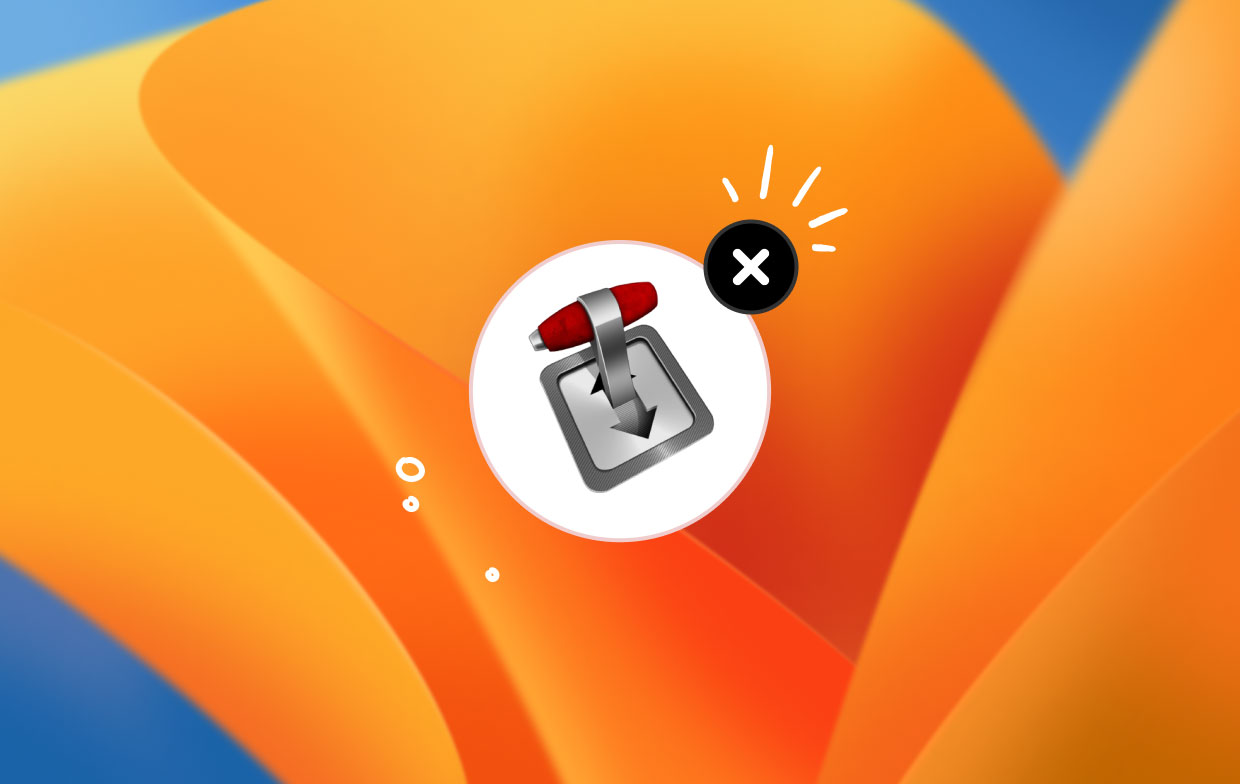
غالبًا ما يستخدم مستخدمو BitTorrent ناقل الحركة ، الذي نال تقديرًا لكونه سهل الاستخدام وسريع ويمكن الاعتماد عليه. يجب أن يكون المستخدمون على دراية بالعواقب الأمنية والقانونية المحتملة أثناء التنزيل والتوزيع محتوى محمي بحقوق الطبع والنشر، على غرار استخدام عميل BitTorrent. قد تضطر إلى إلغاء تثبيت Transmission على Mac إذا استمرت المشاكل عندما يحين ذلك الوقت.
الجزء 2. خطوات يدوية لإلغاء تثبيت الإرسال لنظام التشغيل Mac
إذا كان الإرسال نشطًا ، فيجب عليك إيقافه قبل محاولة إزالته ؛ وإلا فلن تتمكن من حذف هذا البرنامج. انقر بزر الماوس الأيمن الرمز في Dock وحدد استقال لفعل هذا.
لإنهاء الإرسال إذا أصبح لا يستجيب ، افتح مراقب النشاط:
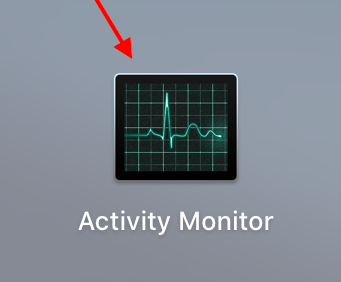
- إطلاق مراقب النشاط في Finder أو Launchpad أو من Dock.
- في حقل البحث ، اكتب "انتقال"،وثم النقر عليها ضمن اسم العملية.
- في المربع المنبثق الذي يظهر ، النقر فرض الإنهاء بعد النقر فوق X رمز في الزاوية اليسرى العليا.
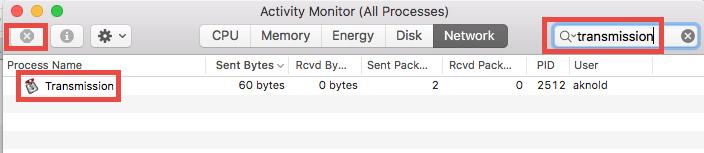
بعد ذلك ، يمكنك إلغاء تثبيت Transmission على Mac عن طريق القيام بالإجراءات المذكورة أدناه:
- ساعات العمل Finder ، ثم اختر التطبيقات من الشريط الجانبي للوصول إلى المجلد.
- انقر نقل ، اسحب رمز التطبيق هناك في Dock ، ثم قم بإفلاته.
في غضون ذلك ، يمكنك حذف البرنامج عن طريق:
- تحديده والنقر فوق نقل إلى المهملات الخيار.
- النقر بزر الماوس الأيمن فوق التطبيق.
- اختياره واختياره نقل إلى المهملات من قائمة "ملف".
- للموافقة على هذا التعديل ، أدخلكلمة مرور حساب المسؤول الخاصة بك عند الطلب.
- اختيار افرغ القمامة زر من قائمة Finder.
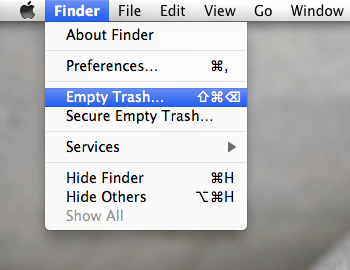
منذ انتقال لم يعد في /Applications المجلد ، هل تمت إزالة كافة مكوناته حتى الآن؟ قد تكون الاستجابة سلبية. الحقيقة هي أن بعض أجزائه لا تزال موجودة في مجلدات النظام الأخرى. ستحتاج إلى بذل المزيد من الجهد لإزالة تلك البقايا المتعلقة بالإرسال بدلاً من مجرد إلغاء تثبيت Transmission على Mac.
الآن التزم بهذه التعليمات للتخلص من كل ما يتعلق بناقل الحركة:
- إطلاق الباحث وحدد الذهاب إلى مجلد من Go الخيار في شريط القوائم.
- إلى جاكيت
المجلد ، اكتب
~/Libraryداخل هذا المربع الذي يظهر واضغط على Enter. - ابحث عن الملفات والأدلة المتعلقة بالإرسال في الأماكن التالية:
~/Library/Caches/,~/Library/Preferences/,~/Library/PreferencePanes/,~/Library/ApplicationSupport/,~/Library/LaunchAgents/,~/Library/LaunchDaemons/,~/Library/StartupItems/
كرر الإجراء لإزالة أي بقايا محتملة من مجلد المكتبة في غضون ذلك. بعد ذلك ، قم بإزالة أي آثار للإرسال عن طريق إفراغ سلة المهملات.
يكمل الإزالة اليدوية لناقل الحركة ومخلفاته. ننصحك بشدة باستخدام نهج الشباك الواحد الموضح أدناه ، لحذف البرامج غير المرغوب فيها بسرعة مثل القضاء على SubEthaEdit، إذا كنت تفتقر إلى الثقة في قدرتك على إكمال الوظيفة أو إذا كنت مهتمًا بالحفاظ على بعض الجهد أو الوقت.
الجزء 3. طريقة فعالة لإلغاء تثبيت الإرسال على نظام التشغيل Mac تمامًا
النظر بسرعة محو ناقل الحركة؟ قد يكون استخدام برنامج إزالة كامل حلاً مناسبًا لإلغاء تثبيت Transmission على Mac. اي ماي ماك باور ماي ماك يبرز Uninstaller بين العديد من أدوات إلغاء التثبيت الخاصة بنظام Mac نظرًا لواجهته سهلة الاستخدام وإجراءات الإزالة الفعالة ونتائج الإزالة النظيفة.
- لبدء البحث في جميع البرامج التي تم تنزيلها بالفعل على جهاز Mac الخاص بك ، اختر App Uninstaller ثم اضغط على SCAN.
- ستجد الفئات المحددة ، وغير المستخدمة ، والمتبقية ، وجميع التطبيقات على الجانب الأيسر من الشاشة. على الجانب الأيمن من صفحة "جميع التطبيقات" ، سيتم عرض قائمة بكل برنامج. استخدم هذه القائمة للعثور على برنامجك غير المرغوب فيه ، أو ضع اسمه في مربع البحث في الزاوية اليمنى العليا للعثور عليه على الفور.
- بعد أن تقرر البرنامج الذي تريد إزالته ، النقر القادم كشف للكشف عن أي ملفات مرتبطة وزر "بحث" للكشف عن معلومات إضافية. فقط اختر ملف كلين خيار التخلص من التطبيقات والملفات المصاحبة لها.
- ا "تم التنظيفستظهر نافذة منبثقة توضح مقدار المساحة المتوفرة الآن على محرك الأقراص الثابتة وعدد الملفات التي تم تنظيفها. فقط النقر زر مراجعة للعودة إلى صفحة نتائج المسح وإزالة التطبيقات الأخرى.

الجزء 4. استنتاج
في هذا المنشور ، نصف الطرق اليدوية والآلية للقيام بذلك قم بإلغاء تثبيت Transmission على نظام Mac. لا يمكن أن تلبي نتائج الإجراء الأول متطلباتك تمامًا وتستغرق قدرًا معينًا من الوقت والمثابرة لإكمالها. هذا الأخير ، من ناحية أخرى ، يمكّن المستخدمين من مختلف مستويات المهارة من إزالة البرامج الفاسدة أو المتعنتة أو حتى الضارة بسهولة. جرّب برنامج PowerMyMac Uninstaller إذا كنت تواجه مشكلة في الحصول على Transmission (أو برامج Mac الأخرى) للإزالة بشكل كامل وفعال.



